Для записи встречи в Zoom авторизуйтесь в личном кабинете mymeet.ai.
В левом меню нажмите "Добавить встречу" и выберите Zoom. В форме вставьте ссылку на встречу в формате https://zoom.us/j/....
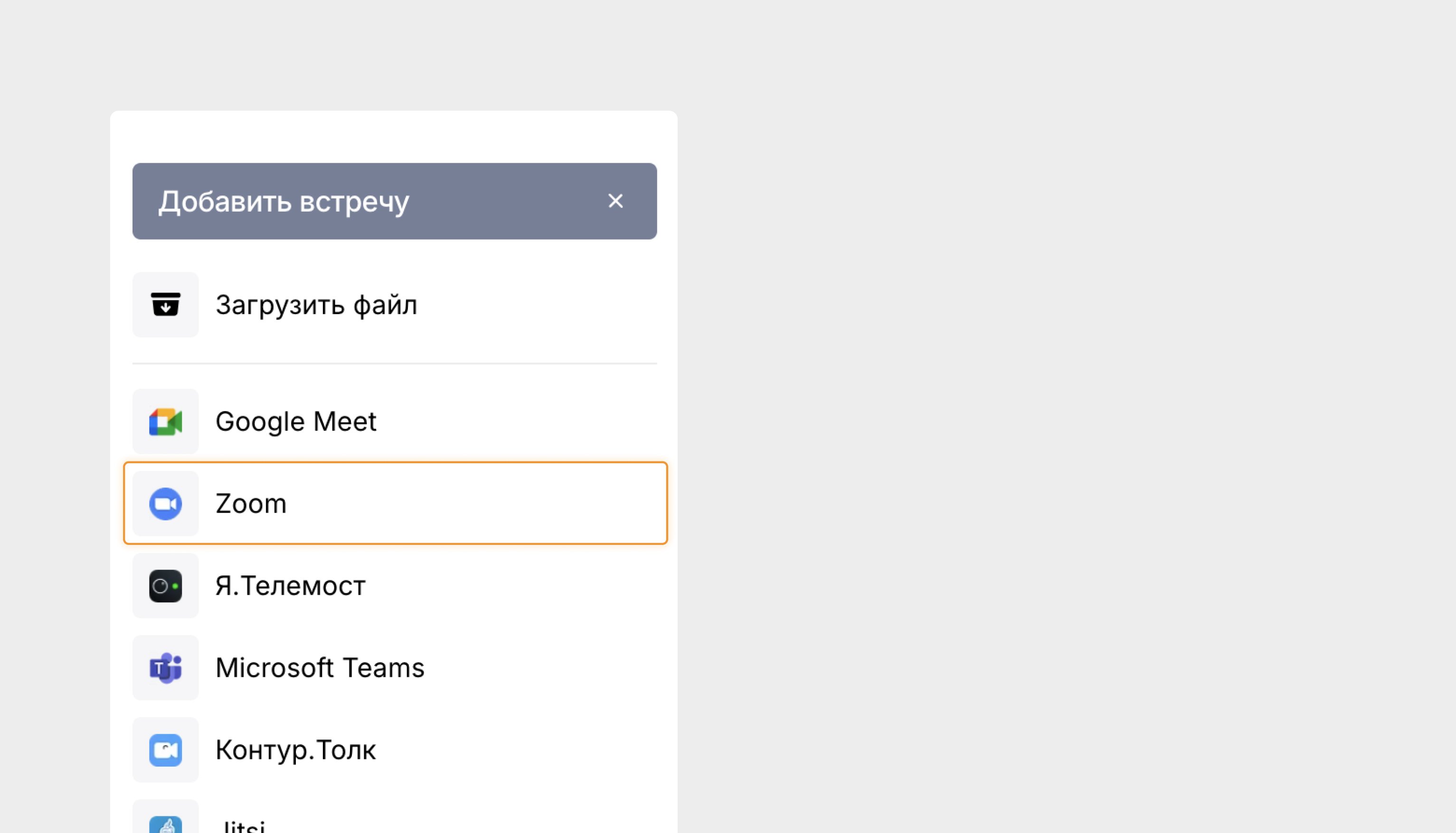
Пароль встречи: Если встреча защищена паролем, укажите его в соответствующем поле. Без корректного пароля бот не сможет подключиться к встрече.
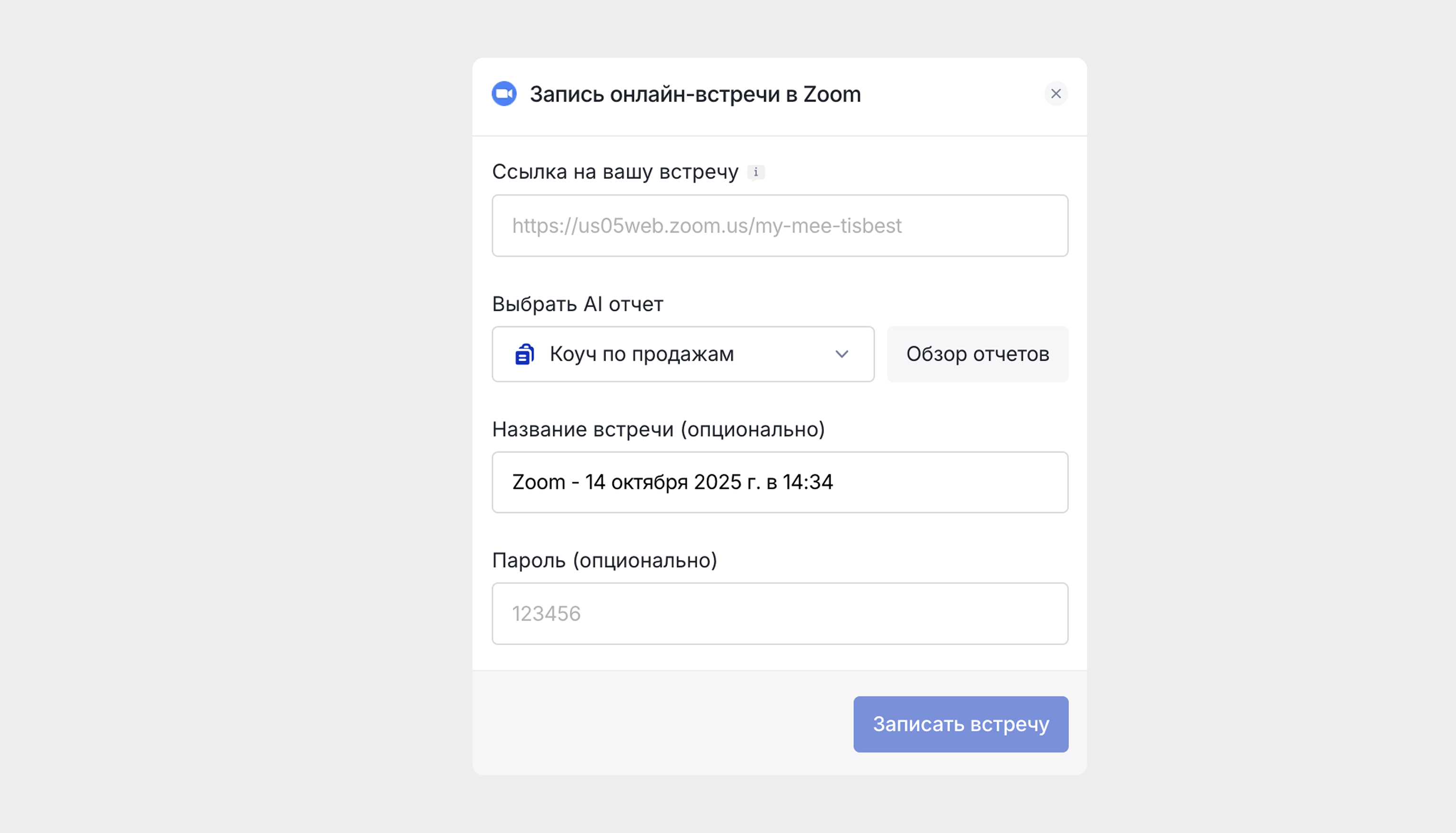
Тип отчёта — по умолчанию выбирается отчет, выбранный в разделе "Настройки и интеграции". Можно выбрать любой отчет из представленных, подробнее об AI-отчетах на странице.
Название встречи — необязательное поле, можете оставить пустым.
После заполнения нажмите "Записать встречу".
Вы получите уведомление "Бот уже в пути, не забудьте пустить его на встречу". Для встреч с залом ожидания обязательно впустите бота, иначе он не сможет войти и записать встречу.
Бот подключится автоматически в течение 2-3 минут после нажатия "Записать встречу" и войдёт в комнату как обычный участник с никнеймом mymeet.ai и аватаром с логотипом сервиса. У него всегда выключены камера и микрофон — он не прерывает разговор и не взаимодействует с участниками, работая в фоновом режиме без уведомлений о записи.
Рекомендуем отправлять ссылку, когда встреча уже началась и участники присутствуют. Для запланированных событий используйте Google Календарь — так вы не забудете запустить запись вовремя.
Убедитесь, что все участники покинули встречу. Бот покидает встречу, когда остается единственным участником. Рекомендуем завершать встречу для всех или проверять, что все вышли.
Через несколько минут в разделе "Мои встречи" появится встреча со статусом "Обработка". В течение пары минут статус изменится на "Новая", и отчёт будет готов к работе.
Все участники покинули встречу раньше времени и бот остался один без возможности записать разговор
Бот всё ещё на встрече и обработка начнётся через несколько минут после его выхода
Стандартно изменить имя и аватар бота нельзя. Кастомизация доступна в рамках корпоративных решений.